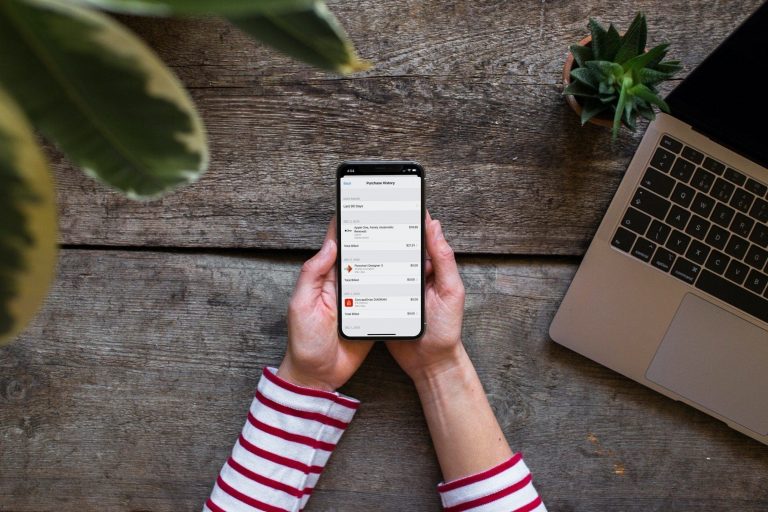Как скрыть или показать логотип веб-сайта на панели избранного Safari
Узнайте, как удалить или отобразить значки веб-сайтов ваших любимых закладок в верхней панели избранного Safari на iPad и Mac под управлением iPadOS 17 и macOS Sonoma.
![]()
Показать верхнюю панель избранного в Safari
Safari на Mac и iPad (не на iPhone из-за меньшей площади экрана) позволяет отображать тонкую полоску ваших любимых закладок в верхней части браузера, чуть ниже строки URL-адреса.
Этот ряд избранных веб-сайтов виден всегда, независимо от того, находитесь ли вы на стартовой странице Safari или на веб-странице. Кроме того, он отображается в настройках вкладок «Отдельные» и «Компактные».
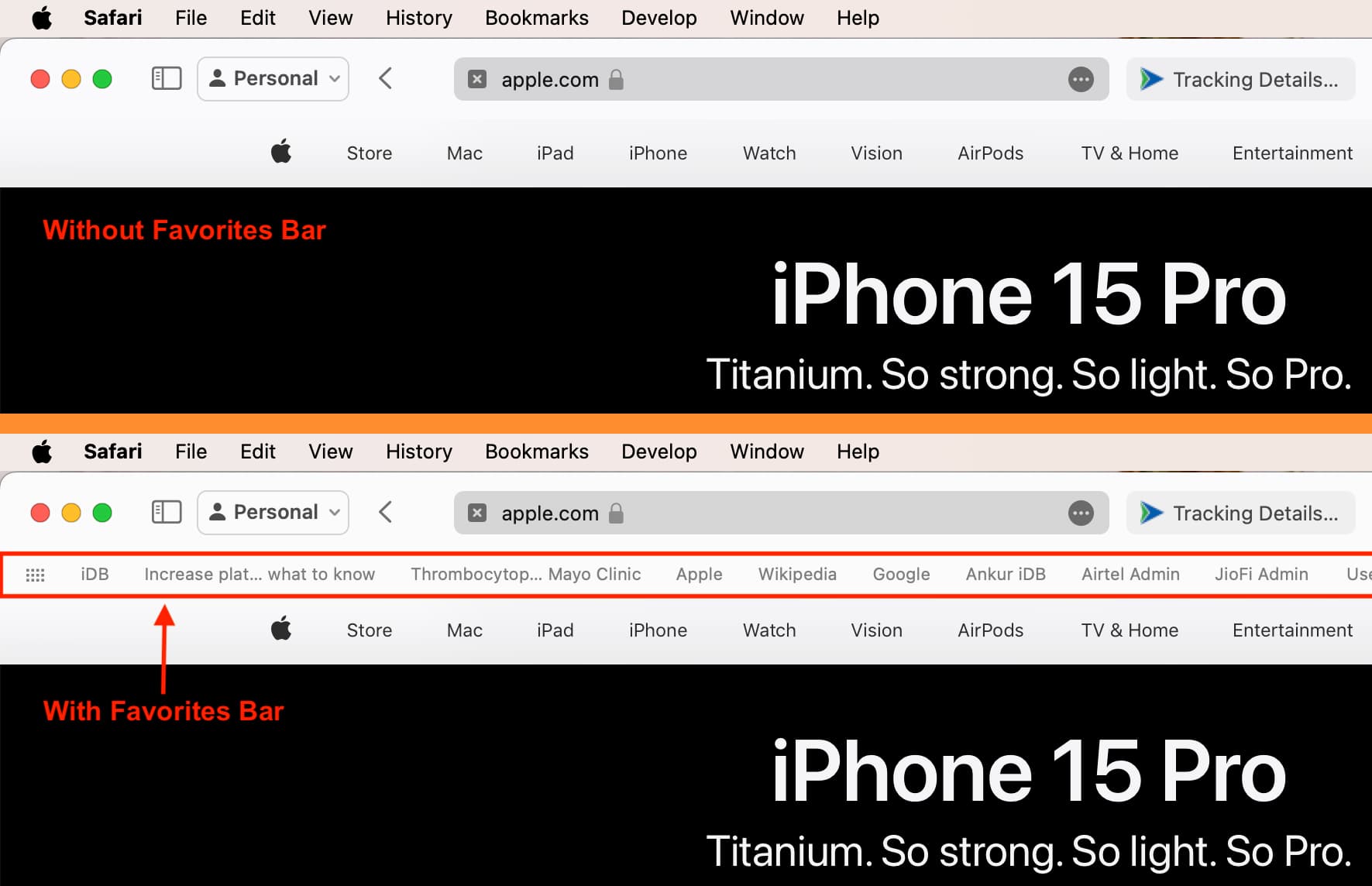
Панель избранного занимает немного больше места на экране, но позволяет легко получить доступ к любимым закладкам без необходимости переходить на стартовую страницу или открывать раздел закладок.
Если вы еще не включили это, вы можете сделать это, выполнив следующие действия.
На Mac
- Откройте Сафари.
- В верхней строке меню нажмите «Просмотр» и выберите «Показать панель избранного».
- Кроме того, вы можете одновременно нажать клавиши Shift + Command + B, чтобы отобразить (или скрыть) панель избранного.
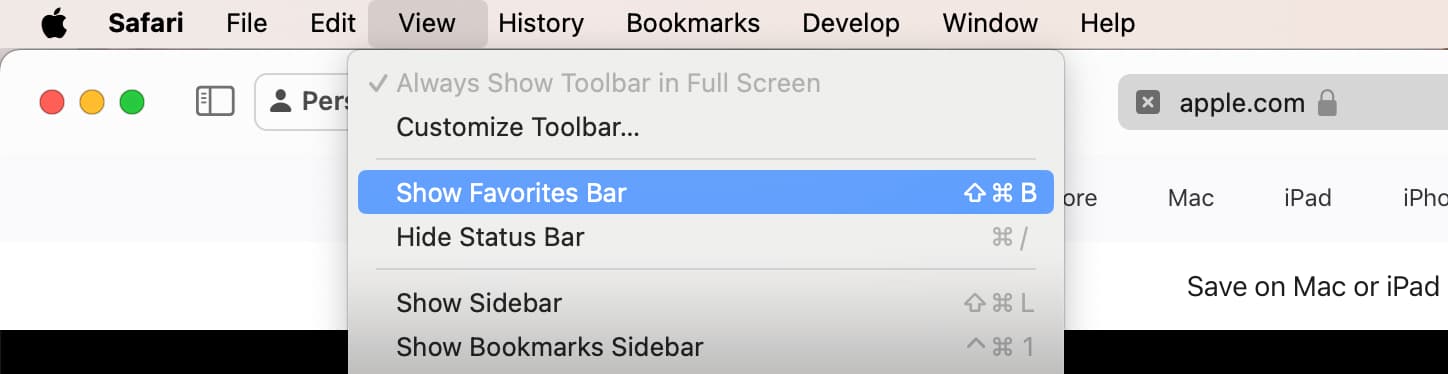
На iPad
- Откройте приложение «Настройки».
- Прокрутите вниз и нажмите Safari.
- Включите «Показать панель избранного».
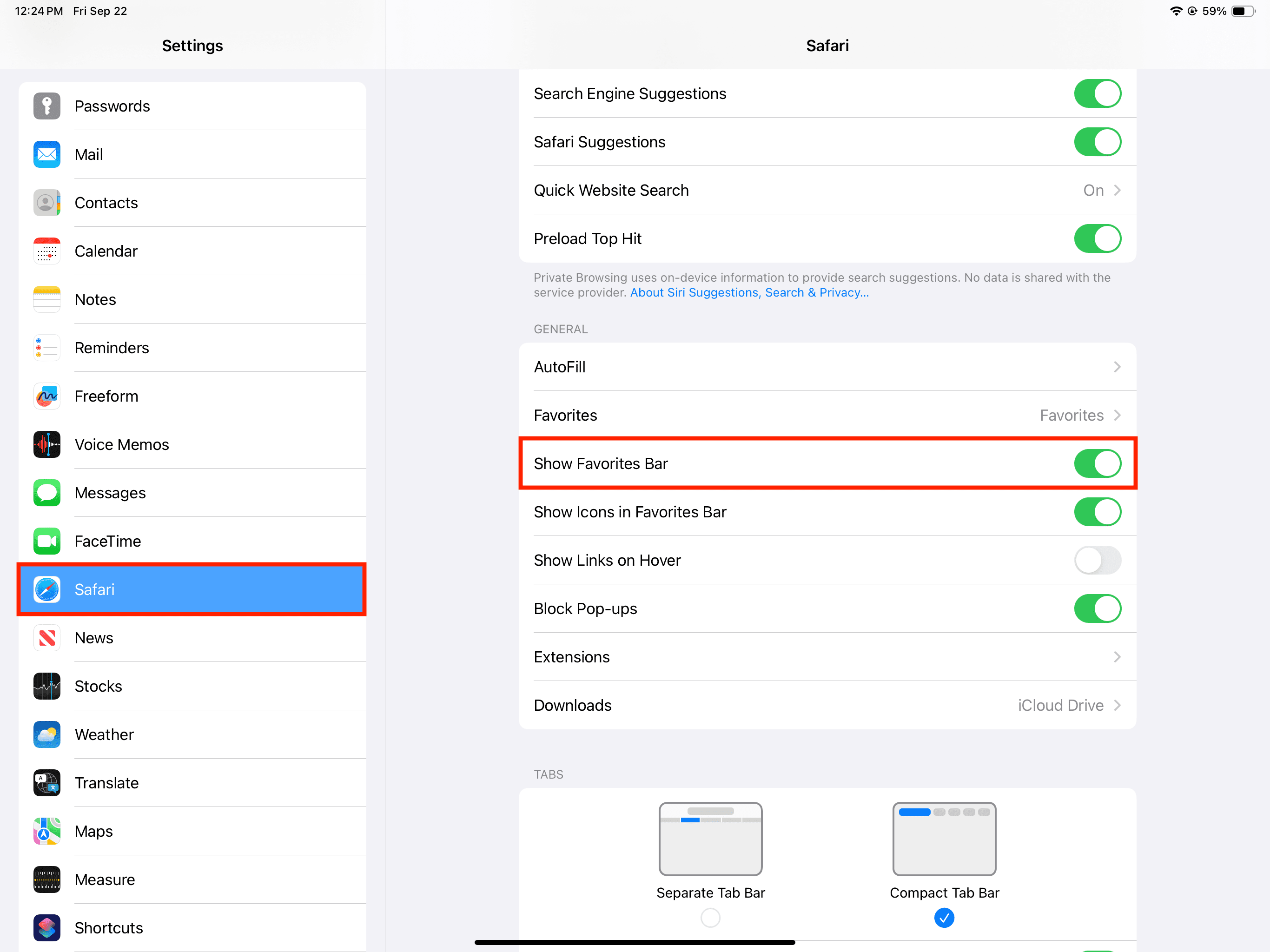
Связанный: Как закрепить вкладки в Safari
Скрыть или показать значки веб-сайтов на панели избранного Safari
Начиная с macOS Sonoma и iPadOS 17, на панели избранного отображается значок веб-сайта (также называемый значком). Это делает его похожим на другие браузеры, такие как Google Chrome, которые отображают значки на верхней панели закладок.
![]()
Для многих людей крошечные значки сайтов не только эстетичны, но и помогают быстрее найти закладку.
Однако, если вы считаете иначе и предпочитаете старый внешний вид только с названием сайта, вот как скрыть эти значки на панели избранного.
На Mac
- Откройте Сафари.
- Поместите курсор мыши или трекпада на панель избранного.
- Щелкните правой кнопкой мыши или щелкните, удерживая клавишу Control, и снимите (или установите флажок) «Показать значки».
![]()
На iPad
- Перейдите в приложение «Настройки» и нажмите «Safari».
- Выключите (или включите) переключатель «Показывать значки на панели избранного».
Другие советы по Сафари: